Apple id账户、苹果app商店电脑如何充值 Apple id账户、苹果app商店电脑怎么充值
时间:2017-07-04 来源:互联网 浏览量:
今天给大家带来Apple,id账户、苹果app商店电脑如何充值,Apple,id账户、苹果app商店电脑怎么充值,让您轻松解决问题。
我们经常使用iPhone手机的时候需要给自己的苹果账户充值,这样可以下载一些付费软件及音乐,所以今天向上君为大家带来的是Apple id账户充值、APP商店充值的方法,希望能够帮助到你。具体方法如下:
1首先我们在电脑端需要下载安装iTunes软件,下载后打开该软件;
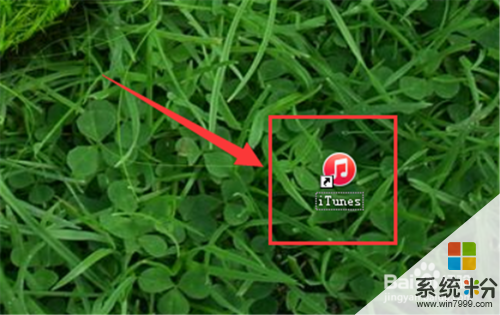 2
2进入到软件主界面后,我们点击上方的商店,弹出的菜单中选择显示账户,这里iTunes软件已经有了向上君之前登录的痕迹,所以就直接显示了向上君的Apple id,如果没有账户的需要注册一个,参考下方经验;
10iPhone6s怎么注册Apple ID?苹果6s怎么创建账号
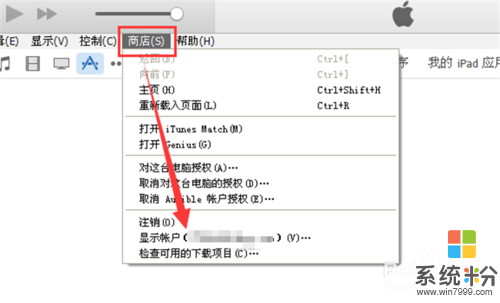 3
3接着我们在弹出的提示框中输入自己的iPhone账户密码,然后点击下方的显示账户;
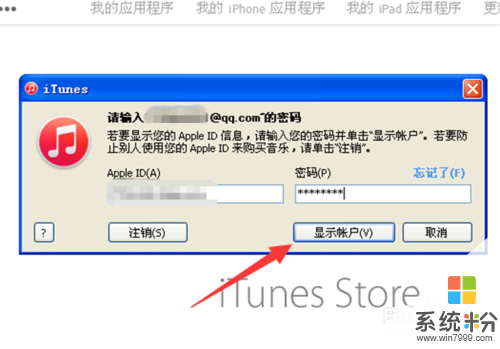 4
4接着我们等待系统访问,上方会显示进度条;
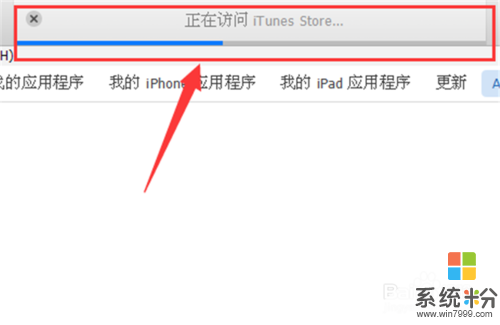 5
5接着就显示出了自己登陆的账号,这里我们点击充值;
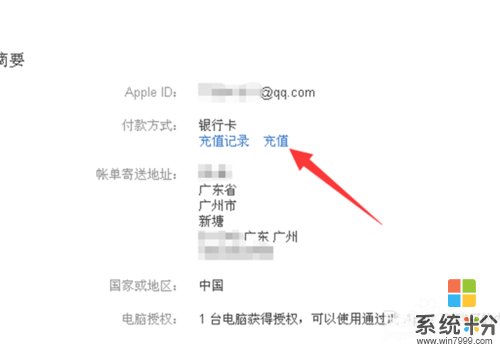 6
6然后弹出身份证详细信息的提示框,这里我们要补全自己的姓名、身份证号码、地址和手机号,然后点击继续;
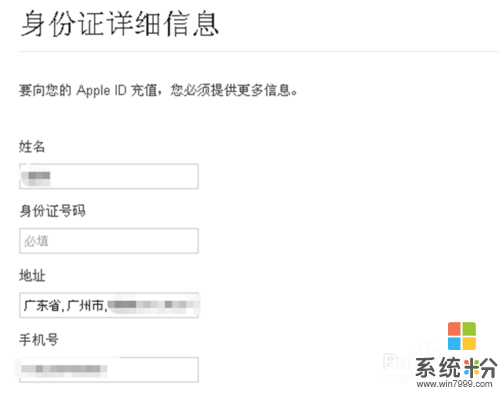 7
7接着选择充值金额,付款方式以及付款银行;
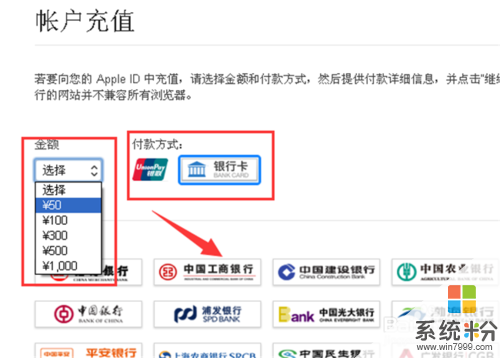 8
8选择好后点击右下角的继续;
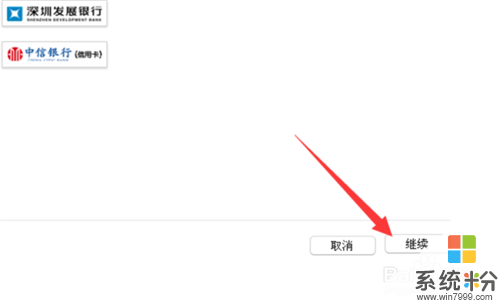 9
9接着提示我们已经向银行发出申请,申请我们的充值,接着会打开相应银行的网站;
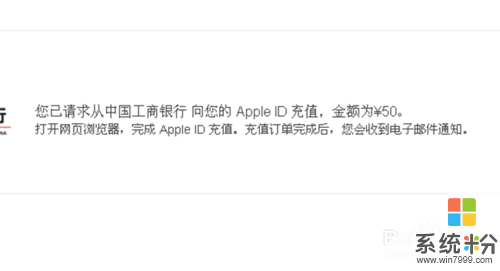 10
10网页中会弹出银行的网站,我们按照提示付款即可。
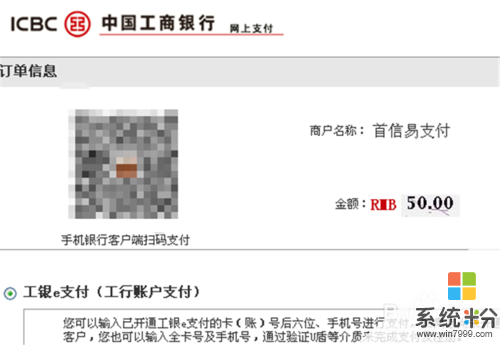
以上就是Apple,id账户、苹果app商店电脑如何充值,Apple,id账户、苹果app商店电脑怎么充值教程,希望本文中能帮您解决问题。
我要分享:
相关教程
- ·苹果ID账号怎么用电脑充值 苹果ID账号用电脑充值的方法
- ·怎么帮苹果账号(apple ID)充值1—电脑充值 帮苹果账号(apple ID)充值1—电脑充值的方法
- ·苹果系统王者荣耀如何充值 苹果系统王者荣耀充值的方法有哪些
- ·苹果手机如何去掉app商店提示 app商店提示怎么去除
- ·steam平台充值钱包步骤和充值未到账怎么办 steam平台充值钱包步骤和充值未到账怎么解决
- ·苹果(mac)系统怎样创建新账户 苹果(mac)系统创建新账户的方法有哪些
- ·戴尔笔记本怎么设置启动项 Dell电脑如何在Bios中设置启动项
- ·xls日期格式修改 Excel表格中日期格式修改教程
- ·苹果13电源键怎么设置关机 苹果13电源键关机步骤
- ·word表格内自动换行 Word文档表格单元格自动换行设置方法
